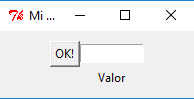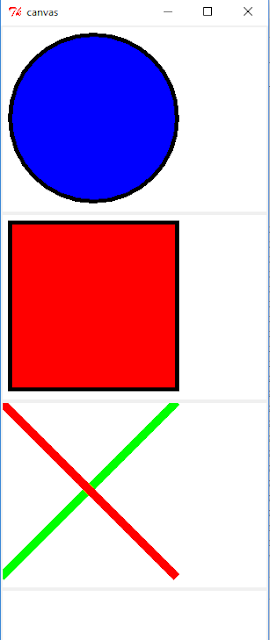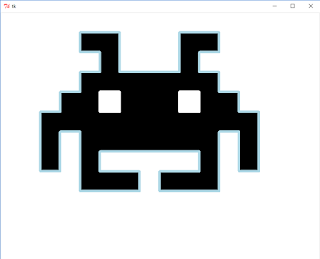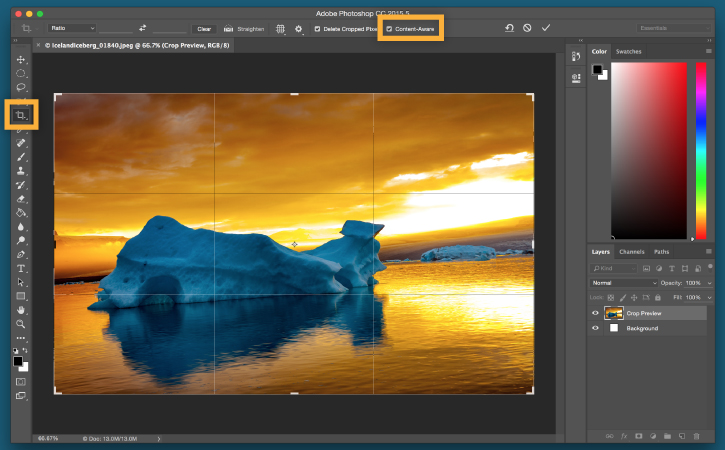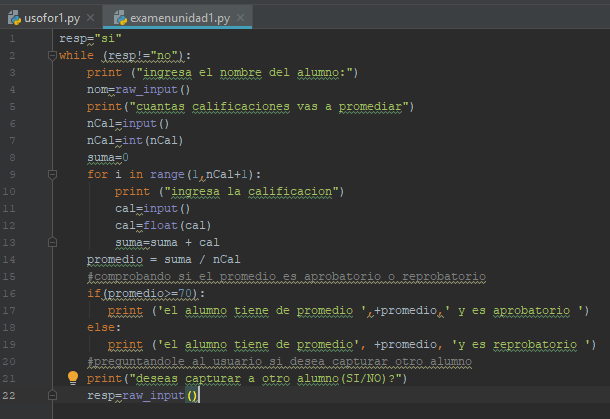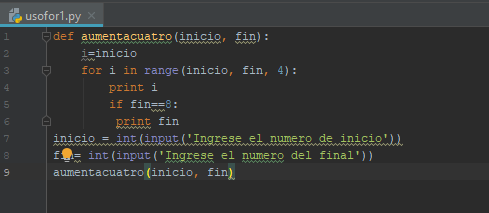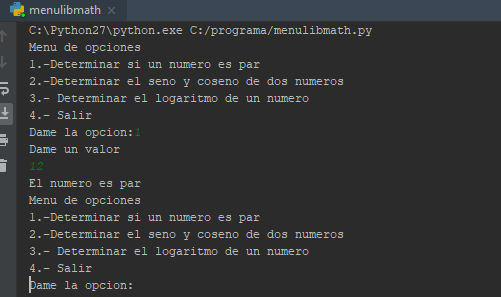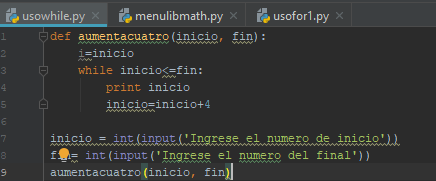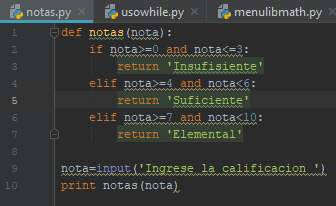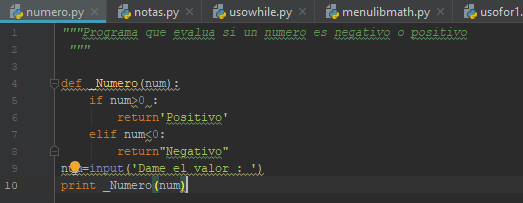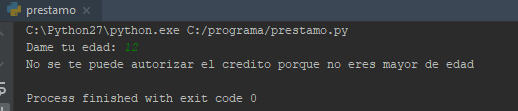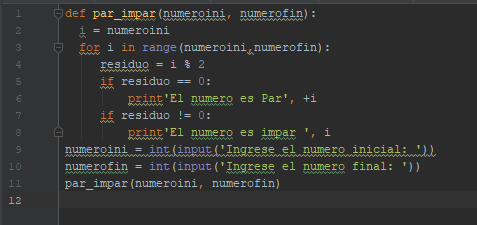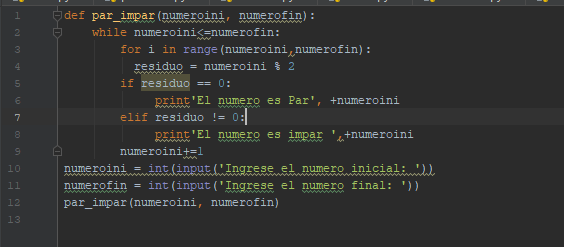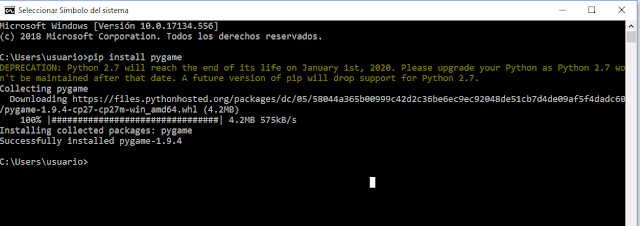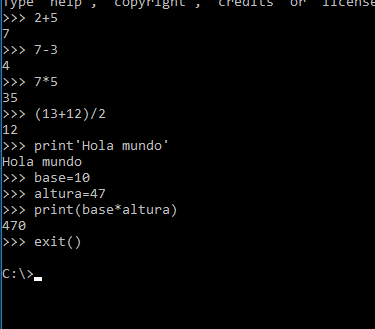Práctica Unidad 2
Miércoles 27 de Marzo del 2019 La práctica del día de hoy consistió en hacer una interfaz gráfica por medio de la libreria tkinter, haciendo 2 métodos que multiplican por 5, por 10, y por 15. #!/usr/bin/python # -*- coding: utf-8 -*- # www.pythondiario.com import sys from Tkinter import * def hacer_click1(): try: _valor = int(entrada_texto.get()) _valor = _valor * 5 etiqueta1.config(text=_valor) except ValueError: etiqueta1.config(text="Introduce un numero!") def hacer_click2(): try: _valor2 = int(entrada_texto.get()) _valor2 = _valor2 * 10 etiqueta2.config(text=_valor2) except ValueError: etiqueta2.config(text="Introduce un numero!") def hacer_click3(): try: _valor = int(entrada_texto.get()) _valor3 = _valor * 15 etiqueta3.config(text=_valor3) except ValueError: etiqueta1.config(text="Introduce un numero!") app = Tk() app.title("Mi segunda Ap